Creazione, modifica ed esportazione di un file di dati
Quando un modello viene aggiunto all’elenco dei lavori, i dati possono essere modificati in VersaWorks senza l’uso di un software per fogli di calcolo. Quando la quantità di modifiche è elevata, è possibile esportare il file di dati e modificarlo con un software di editing, quindi importarlo. Se un file di dati creato con un software per fogli di calcolo non può essere caricato con successo in VersaWorks, ciò che faciliterà il caricamento è creare il file di dati con VersaWorks, esportarlo e modificarlo prima di caricarlo.
Procedura
Creazione e modifica di un file di dati
-
Aggiungere un file modello all’elenco dei lavori.
Verificare che
sia visualizzato per nell’area della panoramica dei lavori.
-
Utilizzare uno dei metodi seguenti per aprire la finestra Impostazioni lavoro.
- Fare clic due volte sul lavoro da impostare.
- Fare clic con il tasto destro del mouse sul lavoro da impostare, quindi fare clic su .
- Con un lavoro selezionato, fare clic su
sul lato sinistro dell’area degli strumenti del lavoro, quindi fare clic su
.
-
Fare clic su
VariableData.
-
Selezionare la casella di controllo Abilita stampa dati variabili.
Nell’area del layout viene visualizzata un’anteprima del modello. Il nome del campo variabile (“VDP_” cancellato dal nome del colore spot) specificato in Passo 1: Creare un modello viene visualizzato anche nella prima riga dell’elenco Impostazioni dati variabili.
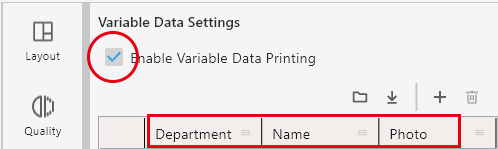
-
Fare clic su
 .
Viene aggiunta una riga alla tabella. Cliccando più volte su
.
Viene aggiunta una riga alla tabella. Cliccando più volte su verrà aggiunto un numero di righe pari al numero di clic.
verrà aggiunto un numero di righe pari al numero di clic. - Modificare la tabella e creare il file di dati.
-
Fare clic su OK.
I contenuti modificati vengono salvati.
Esportazione e modifica di un file di dati
-
Quando la quantità di modifiche è elevata, fare clic su
.
Appare la finestra Salva con nome. -
Inserire il nome desiderato.
I formati di file salvati sono i seguenti: File CSV (delimitato da virgole) (.csv), file di testo (delimitato da tabelle) (.txt), file di testo (delimitato da spazi) (.prn), o file XML (.xml). Il metodo di selezione del formato di file varia a seconda del sistema operativo.
- Windows: Selezionare un formato di file salvato dall’elenco Tipo file.
- Mac: Il formato di file selezionato è incluso nel nome del file.
-
Aprire e modificare il file di dati salvato.
Utilizzare un software adatto alla modifica dei file, quindi modificare e salvare il file.
Importazione di un file di dati
-
Fare clic su
nella finestra mostrata nel Passo 4.
Viene visualizzata la finestra per la selezione del file. -
Selezionare il file di dati che è stato salvato nel Passo 7 e cliccare su Apri.
Il contenuto del file di dati modificato viene visualizzato nella tabella.